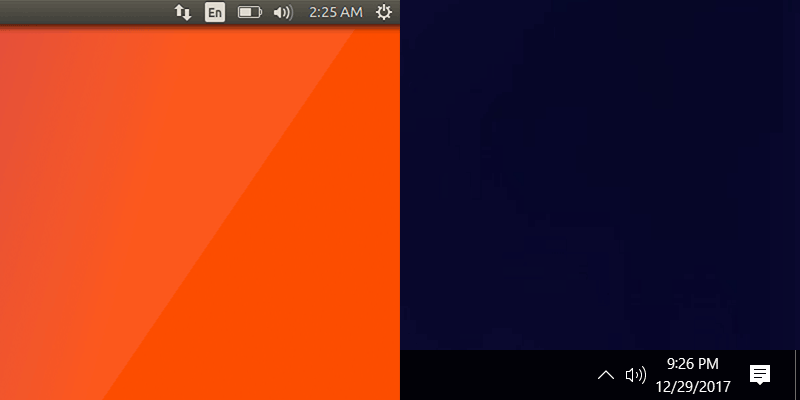Si su sistema arranca tanto en Windows como en Linux, es posible que note que es imposible sincronizar los relojes del sistema. No importa cómo cambie el reloj en un sistema operativo, no soluciona el problema con el otro sistema operativo. Esto se debe a un desacuerdo sobre la metodología de cronometraje entre los sistemas operativos basados en Windows y Unix. Afortunadamente, hay una solución relativamente fácil para eso.
¿Por qué pasó esto?
Su computadora almacena la hora actual en un reloj en su placa base. Esto permite que la computadora realice un seguimiento del tiempo incluso cuando está apagada. Para tener en cuenta las zonas horarias, diferentes sistemas operativos utilizan métodos diferentes. Windows asume que la hora local está almacenada en la placa base, por lo que no aplica ningún tipo de compensación de zona horaria. Linux, por otro lado, interpretará la hora en la placa base como UTC (también conocida como hora media de Greenwich) y aplicará una compensación de zona horaria para mostrar la hora local.
Ambos sistemas funcionan perfectamente bien de forma independiente. El problema ocurre cuando inicias un sistema de forma dual, ejecutando Windows y Linux desde la misma placa base. Cuando los sistemas operativos se ven obligados a compartir un almacén de tiempo, los relojes no se sincronizan.
Hay dos formas diferentes de solucionar este problema: podemos cambiar la forma en que Linux interpreta el tiempo almacenado o hacer lo mismo con Windows.
Opción 1: hacer que Linux use la hora local
La forma más confiable de hacer que Linux y Windows coincidan en el tiempo es cambiar la metodología de cronometraje de Linux. Si bien esto no se admite explícitamente, es un poco más confiable que hacer lo mismo en Windows. Funciona en cualquier sabor de Linux usando systemd, que incluye Ubuntu, Fedora, Red Hat, Debian y Mint. Cambiar la hora de Windows normalmente también funciona bien, pero a veces puede provocar inestabilidades en el software de terceros que espera que la hora almacenada sea la hora local.
1. Abra la Terminal y ejecute el siguiente comando:
timedatectl set-local-rtc 1 --adjust-system-clock

Esto le indicará al sistema que interprete la hora almacenada en la placa base como la hora local. Linux ya no aplicará ajustes de zona horaria a la hora almacenada en la placa base. Como resultado, sus relojes se sincronizarán.
Si alguna vez necesita invertir el comando, cambie el 1 por un 0:
timedatectl set-local-rtc 0 --adjust-system-clock
Opción 2: hacer que Windows use UTC
También puede cambiar la forma en que Windows ve la hora del sistema. Este ajuste hará que Windows interprete la hora almacenada en la placa base como UTC, que Linux puede interpretar como la zona horaria correcta. Si bien esto generalmente funciona bien, algunas aplicaciones dependen de que la hora de la placa base sea la hora local. Como resultado, a veces pueden aparecer errores difíciles de rastrear. Eso hace que esta opción sea un poco menos deseable que la primera.
1. Deshabilite «Establecer hora automáticamente» en «Hora e idioma» en la aplicación Configuración. Esto evitará que Windows revierta los cambios que estamos a punto de realizar.
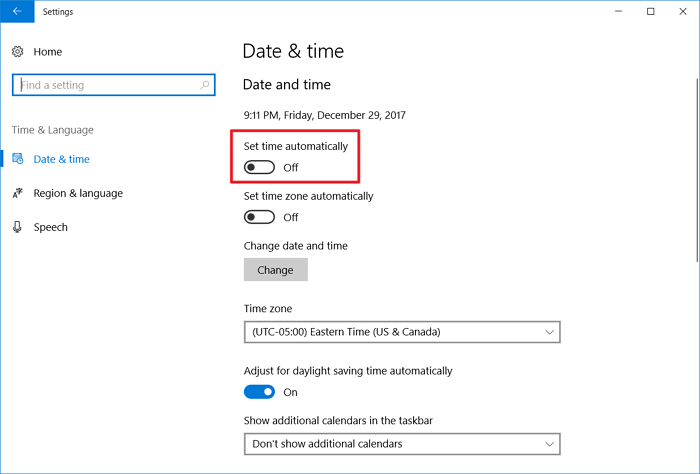
2. Abra el Editor del Registro escribiendo regedit en el menú Inicio.
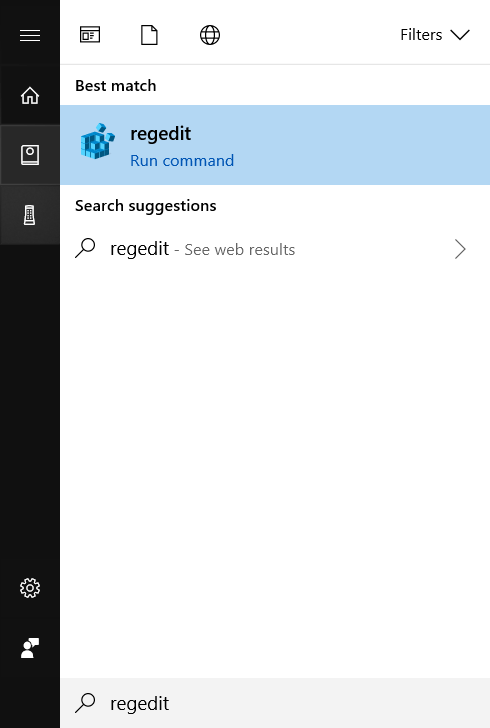
3. Busque la siguiente clave de registro en el panel izquierdo del editor de registro. Para llegar allí rápidamente, pegue la ubicación en la barra de direcciones del editor de registro:
HKEY_LOCAL_MACHINE\System\CurrentControlSet\Control\TimeZoneInformation

4. Haga clic con el botón derecho en la tecla «TimeZoneInformation» en el panel izquierdo y seleccione «Nuevo -> Valor DWORD (32 bits)» en el menú contextual.
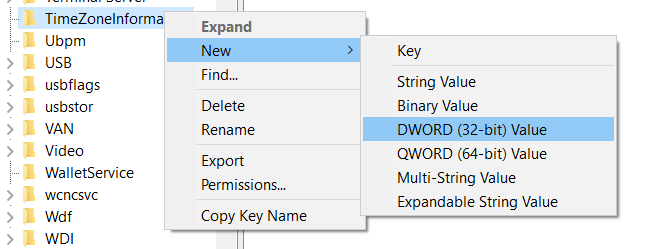
5. Nombre su nuevo valor «RealTimeIsUniversal».
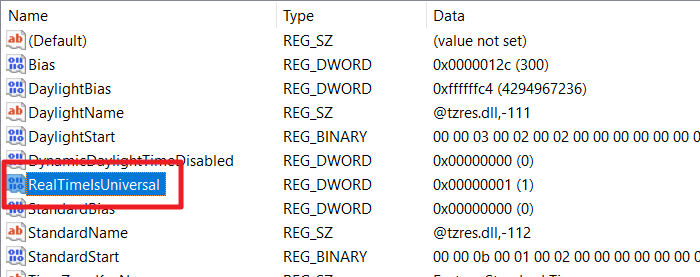
6. Haga doble clic en el valor que acaba de crear, establezca su valor en «1» y haga clic en «Aceptar».
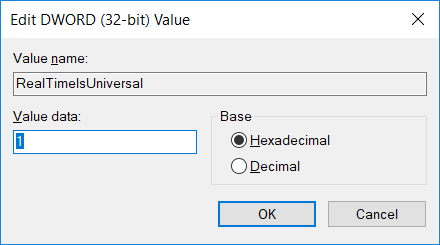
Conclusión
La forma más segura de sincronizar los relojes de su sistema en un sistema de arranque dual es ajustar la forma en que Linux interpreta el tiempo. Si eso no funciona para usted (o si está usando macOS en lugar de Linux), también puede editar el registro de Windows para cambiar la forma en que Windows entiende el tiempo de la placa base.